Приветствуем всех начинающих и желающих научиться переводить моды и плагины для игры «Skyrim LE/SE, Fallout 4, Fallout 76»
Объясню вам как можно подробно и понятно, как переводить любой мод для игры Skyrim и предоставляю для скачивания необходимые программы и свои наработки для облегчения вам перевода. Но для начала, поясню базовые понятия модов. И, что каждый важный аспект может из себя представлять.
Пример общих терминов:
.ESP и .ESM – основные файлы на перевод, которые напрямую связаны со Strings. Они обозначаются, как STRINGS (название, имена, обозначения, диалоги от ГГ (главного героя)), DLSTRINGS (Квесты, записки, описание умений и заклинаний) и ILSTRINGS (Диалоги НПС). Чем они отличаются друг от друга? Собственно ничем, кроме размера и расширением.
Однако, ESP считается плагином, а ESM мастер-файлом т.е. в любом моде, если есть ESM то он считается наиболее важным составляющим и по списку всех ESP он по возможности должен быть на первом месте т.к. считается главным и ключевым файлом. .ESP и .ESM файлы наибольше всего подвержены переводу, но и бывают исключение, что они служат как функциональная составляющая. Имеется в виду, что есть системные строки, которые трогать ни в ком случае нельзя, иначе сломаете работу мода. Как понять, что где и как, увидите уже при пошаговом руководстве программ.
Restorator Русифицировать плагин или приложение
Scripts – скрипты или, иначе говоря, файлы .PEX и .PSC. Они представляют из себя строки уведомления или описания при открытии визуального окна для управления или описания той или иной функции в игре.
— .PSC — это исходный код скрипта, написанный на языке Papyrus, который можно редактировать через тот же Notepud++.
— .PEX — это скомпилированный объектный файл, который получается из .PSC (Именно он содержит логику скрипта (байткод), именно его игра загружает).
Так же они связаны с визуальным меню МСМ (Которое можно установить через инструментарий SkyUI и используется в игре через Esc). Так вот, как такое дело переводить?
Раньше скрипты переводились вручную переконвертируя расширение файла в HEX-редакторе, но данный метод очень не удобен и накладен после в работе именно тем, что если меняете строки HEX-редактором, не забудьте подкорректировать длину строки. В противном случае — файл окажется, поврежден, и игра не сможет его загрузить.
Потому для этого дела лучше использовать программу TESVTranslator (далее по руководству будет описано, как стоит переводить через него МСМ и отдельные .PEX файлы). Однако, некоторые авторы используют старый метод создания МСМ, который разделяется на .PEX и .PSC (.PSC находиться в папке scriptssource).
PSC отвечает равномерно за работу МСМ, как и основной .PEX, однако, стоит только изменить строки в .PEX, то те же строки нужно будет найти вручную в .PSC через Notepad++ и изменить до точности, как вы сделали в .PEX через TESVTranslator, иначе получите пустое поле в МСМ или во все останется без изменений (если вы не уверены, что такое МСМ переведете, то лучше не беритесь). Так у многих встанет вопрос. Как понять какой скрипт переводить, когда их очень много? Очень просто, фильтруйте выбор скриптов по их размеру, самый больший или чуть меньший будет нужным, но не факт. Даже меньшие скрипты могут иметь тексты, потому нужно проводить ряд тестов или спросить автора об этом.
Как русифицировать программу
Meshes (.NIF) – это в первую очередь 3D модель (сетка) объекта на которую накладываются текстуры. Если увидите такой файл, то сразу сможете понять, что это модель объекта. В переводе он не нуждается, однако есть такие моды, как «реплейсеры» тел, лиц и т.д.
Так вот, если вы используете Meshes с одного мода, но не понравились текстуры или модель, то вы можете взять любые текстуры или модели с однотипного мода. И просто заменить с той моделью или текстурами, что вам приглянулись, учитывая названия и путь файлов и получите отличную модель с красивой текстурой и моделью на ваш вкус. Запомните, что Meshes отвечают только за модель отображения, не больше и ни меньше. Если на модели нет текстур, то данная модель будет помечена синим цветом.
Textures (.DDS) – это текстуры, которые не могут работать без Meshes. Текстуры отвечают за отображение той или иной текстуры (предмета, тела и т.д.). Если увидите такой файл, то сразу сможете понять, что это текстуры. Переводу так же не нуждается. С ними вы можете проделывать тоже самое, что и указано о Meshes. Их можно между собой менять, подставлять как душе угодно, что вручную, что в Creation Kit.
Если вы решитесь изменить текстуры в моде, то учитывайте обязательно путь, что указан модом и точное название т.к. все моды в данном вопросе, особенно на тела однотипны в пути и названиях.
.BSA (архивы) – как вы может наблюдали в папке игры есть файлы с расширением .BSA. Это игровые архивы, в которые запакованы те же Textures, Meshes, Scripts и т.д. Это сделано для удобства, чтобы было проще установить и удалить и конечно сокращает размеры мода.
Минус архивов в том, что они замедляют обращение .ESP или .ESM к файдам мода (сокращает время погрузки моделей, текстур), но на работе это особо не сказывается. Просто есть некоторые моды, что к этому восприимчивы и могут просто не работать или вызывать ошибки, потому некоторые авторы нашли решение в том, чтобы выводить отдельно от мода скрипты или любую составляющую, которую мод не может обработать в .BSA. Если вы увидите мод с данным архивом, то не забываем проверять его содержимое через определённую программу в поисках папки Scripts т.к. скрипты могут содержать строки для перевода. Об этом подробней увидите при описании программ.
Собственно это самые основные понятия, с которыми вы будете наиболее чаще сталкиваться. Остальные как video, music, sound и пр. лишь мелочная составляющая модов на которые вам не стоит обращать внимание и перевода они не касаются. Так же для справки. Есть моды, которые сразу настроены под программу NMM и такой мод может иметь цифровой порядок папок и папочку Fomod.
В которой размещены фото каждой опции и .XML файлы, которые хранят информацию для отображения текста при использовании NMM. .XML спокойно редактируется через Notepad++. Кто занимается веб-программированием, то такие файлы им встречаются часто. Переводить ли их, дело чисто ваше.
Если вы желаете перевести его .ESP и .ESM, не портя работу NMM, то переводите строго их, не затрагивая опции, правда в описании мода вам придётся расписывать всё детально, что где какая опция значит. Если вы переведёте текст в .XML для NMM, то при загрузки там мода будет показано чётко русское описание. Если не хотите заморачиваться, переводите как вам удобно и лучше. Делать это, чисто ваш выбор.
Главные правила для перевода:
— Помимо скриптов, .ESP и .ESM — переводите папки опций и их ReadMe и старайтесь наиболее подробно переводить описание автора на мод и сохранять текстовики в моде, дабы служили подсказкой и обращением.
— Не делайте длинных названий на папки и опции, потому что чем длинней путь к файлу, тем затруднительно его получить при распаковке или переносе.
— Если вы желаете сохранять оригинальные название папок и опций, то в описании обязательно указывайте их название и пояснение, чтобы никто не гадал.
— При оформлении своего перевода, старайтесь обязательно указывать автора мода, источник (адрес сайта мода и полный путь к нему) и конечно оригинальное название. Никогда не импровизируйте с названием, если и хотите дать перевод названия, то делайте это через слеш от или после оригинала. Это нужно для того, чтобы облегчить поиск мода.
— Обязательно выставляйте скриншоты и по возможности видео мода, чтобы наиболее предельно продемонстрировать работу и конечно, если мод таковым располагает от автора.
— Так же не забываем про теги. Указываем в них либо название игры, либо автора или тип вещи. Можете указать тег под все свои работы. Тут рассматривайте на своё усмотрение.
Рекомендуемая утилита xTranslator для игр Skyrim LE, Skyrim SE-AE, FalloutNV, Fallout 4, Fallout 76
Скачать xTranslator — новая программа, бывшая TESVTranslator (переводит моды Skyrim LE, Skyrim SE-AE, Fallout NV, Fallout 4, Fallout 76)
Скачать полную русификацию интерфейса программы от Павла Борисова (установить в папку программы с заменой файлов)
Скачать русские и английские strings файлы (это только для Skyrim LE, установить папку Strings из архива в папку Data в игре с заменой всех файлов. Для игры Skyrim SE эта папка Strings не нужна и не должно быть. )
Скачать Simple MCM Json Translator для перевода файлов Json с МСМ меню в игре Fallout 4 (есть поддержка русского интерфейса в настройках)
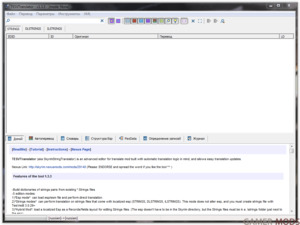
Открываем программу xTranslator.exe и видим:
1. В первую очередь вам необходимо настроить программу и указать путь к Strings файлам для Skyrim LE, для Skyrim SE и Fallout 4 путь указывать к папке Data . Нажимаем «ПараметрыЯзыки и настройки» и делаем все так как показано на скриншоте:
для Skyrim LE кодировка должна быть англ 1252 — рус 1251
для Skyrim SE кодировка должна быть англ UTF-8 >(1252) — рус UTF-8
для Fallout 4 кодировка должна быть англ 1252 — рус UTF-8
2. изначально все поля будут розового цвета пока не указать путь до Strings папки в Skyrim LE, для Skyrim SE и Fallout 4 пути до папки Strings нет, нужнео просто указать путь до папки Data
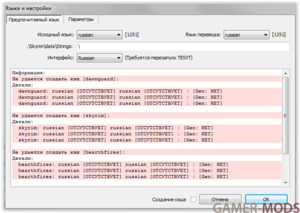
После того как указать путь до Strings файлов или папки Data, программа прочитает все strings и все строки станут зелеными
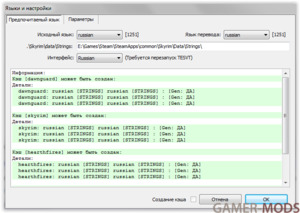
Если увидите что-то красное, значит какое-то DLC у вас не установлено
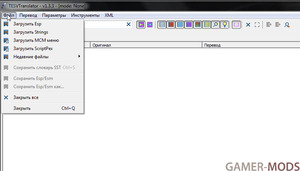
3. Теперь приступим к переводу. Нажимаем «Файл» и видим:
Загрузить Strings – через него загружаем из папки Strings нужный документ. Данная строка вам вряд ли понадобиться.
Загрузить MCM меню – через него переводим меню от SkyUI, если есть поддержка. Удобно тем, что переводится не вскрывая архив напрямую ссылаясь на .BSA, но это не на всех модах доступно
Загрузить ScriptPex – через него переводим скрипты .PEX, что находятся в папке Scripts.
Уж как сохранять на вид думаю понятно как и где.
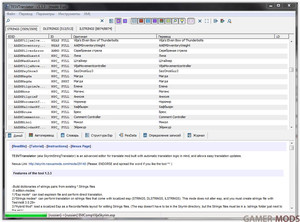
4. Теперь на примере мода «Вилья в Скайриме посмотрим, как выглядит загруженный .ESP:
Как видим, визуально ничем не отличается от SSL. Однако, когда вы делаете перевод строки, она помечается синим цветом. Так же когда вы переводите квест, вы увидите полную её связь с другими строками. Если вы переводите диалог, связанный с НПС, то вы её увидите, но не всегда это доступна. Так же, когда вы переводите повторяющее слово, то вам будет предложен вариант заменить одно слово на одно и тоже изменение, но при этом учитывайте, чтобы слово не было связано с ID: FACT.
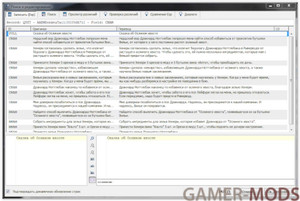
Например, когда вы хотите перевести, то нажимайте на строку 2 раза левой кнопкой мыши и вам выдаст вот такое окно:
Здесь вы видите, как одна строка связана с другими. Это демонстрация квеста. Обычная строка будет показана только одна. Так же сверху всех строк вы видите их общий EDID (AAEMDonkeyTail) и BaseID (01056A71). По EDID вы легко можете в Creation Kit фильтровать поиск, а по BaseID вы можете узнать в игре RefID объекта. Если видите в разделе строку [NULL]– это значит, что строка пустая и трогать её не нужно.
С выбором Strings, меню будет точно такое же.
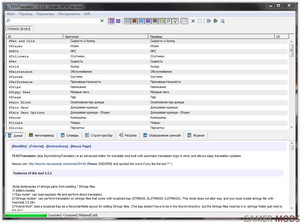
5. Теперь посмотрим, как выглядит при загрузке MCM. Для демонстрации используем мод «Сырость и холод»:
Как видите используется строго один раздел и можно переводить не вскрывая BSA.
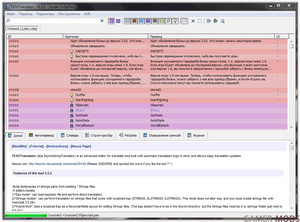
6. Теперь посмотрим, как выглядит перевод скриптов. Для пример возьмём мод «Вилья в Скайриме»:
Красным цветом помечены те строки, которые можно изменить и, если доступны нормальные названия или обозначения, то переводим. На примере видно, как это выглядит. Розовым цветом помечены строки, которые заблокированы от изменений и их перевести через данную программу будет невозможно. Однако, если МСМ или скрипты имеют сторонний .PSC, то необходим альтернативный метод перевода данных скриптов.
Сайт для пенсионеров
Урок №1:Как установить и перевести программу Аrtweaver
Подробности Опубликовано: 02 июня 2011

Сегодня начнем первый урок, где будет устанавливать этот бесплатный аналог Фотошоп на компьютер. Для начала нужно скачать бесплатно artweaver по ссылке, которая представлена в конце этого урока. Не бойтесь, если вам покажется, что самостоятельно установить программу у вас не получится. Действуя по нашей инструкции, все должно пройти «на отлично», а если останутся вопросы- задавайте или в комментариях или через форму контактов, указав по какому поводу вы хотите задать вопрос.
Архив с программой
Итак, после того как вы скачаете архив, его необходимо распаковать, для тех кто не знает, как пользоваться архиваторами будет полезен урок как разархивировать файл zip.
После того, как вы разархивируете архив вы увидите,что в папке есть два файла — Artweaver.exe (сама программа) и Artweaver_RU.lng (её русификатор).
Установка программы Аrtweaver
Теперь можно приступать к установке. Для этого встаньте на установочный файл Artweaver.exe, на который и надо нажать 2р ЛКМ. Далее появляется маленькое окошко выбора языка, в котором просто жмёте “OK”, т.к. в пакете по умолчанию русский язык не предусмотрен.
В следующих окнах нажимайте кнопку «next» , после чего необходимо поставить галку в поле “I accept the agreement”, что значит ваше согласие на соблюдение правил лицензии, и опять нажать “next”.

После этого мастер установки будет спрашивать вас о месте установки. Стандартно программа установится на ваш диск, где у вас стоят и другие программы, то есть по пути диск С, в папку Program Files и подпапку Artweaver Free 3.0. Если у вас указывается другой путь, а не C:Program FilesArtweaver Free 3.0 – обязательно запишите его на листе бумаге, эта информация пригодится для перевода программы на русский язык. Итак, не изменяя места установки и других параметрах, на всех следующих этапах установки нажимаете так же «next», пока в верхней части формы не появиться сообщение кнопку «install», её и нажимаем (1р ЛКМ).
Программа начнет устанавливаться на ваш компьютер. Кстати, хочу отметить что данный бесплатный аналог Фотошоп очень легкий и не требовательный к ресурсам, поэтому отлично подойдет даже для маломощных ноутбуков.
Последним этапом установки является сообщение о том, что установка завершена, и в данной форме вам необходимо убрать галочку, и нажать на кнопку «finish».

После этого на рабочем столе вы увидите ярлык этого замечательного аналога Фотошоп.
Перевод программы на русский язык
Теперь вам останется только перевести программу на русский язык. Для этого понадобится второй файл из скаченного архива Artweaver_RU.lng. Этот файл нужно разместить в папку с программой. Для этого то и надо было записать куда устанавливается программа.
Скопируйте файл Artweaver_RU.lng, для чего встаньте на него, нажмите 1 раз правой кнопкой мыши, а затем выберите строку «копировать». Далее пройдите по пути C:Program FilesArtweaver Free 3.0 (откройте диск С, в нем папку Program Files, а затем папку Artweaver Free 3.0.). В последней папке будет много файлов и папок.Нас интересует папка Languages, её и открываем.
Затем просто становимся на любое пустое местов этой папке, нажимаем правой кнопкой миши, а затем выбираем «вставить». У вас в папке Languages должен появиться файл Artweaver_RU.lng. на этом первый и самый сложный этап перевода закончился.
Теперь откройте программу через ярлык, который у вас появился на рабочем столе. Для тех, кто забыл, что такое рабочий стол, прочитайте статью на нашем сайте для пенсионеров.
После того, как программа откроется, у вас может появиться небольшое окно посередине, где на английском языке вам предлагается купить платную версию. Чтобы это окно не появлялось впредь, поставьте маленькую галочку в низу окошка, и нажмите «close»

После того, как вы закроете предложение о покупке, выберите в верхнем меню Edit-Preferences или используйте сочетания клавиш Ctrl+K. Кстати, на нашем сайте для пенсионеров есть статья по теме горячие кнопки на клавиатуре.
Далее у вас появится окно, где в выпадающем списке надо выбрать слово Languages вместо General. В строке «Active Language» выберите Russian (если слово не выбралось автоматически) и нажмите кнопку ОК.

Все, поздравляем. Ваши мучения закончились, и теперь вы может изучать уроки Artweaver. Не переживайте, если после всех усилий, вы не увидели русский язык сразу. Просто закройте программу и откройте её вновь.
На этом первый урок закончен, в ближайшее время будут опубликованы следующие уроки artweaver. С уважением к вам, сайт для пенсионеров Нам года-не беда.
«Нам года – не беда»
сайт для пенсионеров — это некоммерческий интернет-проект, направленный на развитие части виртуального сегмента для пожилых людей. Мы всегда открыты к диалогу.
Источник: www.godanebeda.ru